एक बार जब आप अपना विंडोज होम सर्वर सेट कर लेते हैं, तो आप उपयोगकर्ताओं को जोड़ना चाहते हैं और उनके पास पहुंच वाली सामग्री को नियंत्रित कर सकते हैं। यहां हम एक नए उपयोगकर्ता को जोड़ने के तरीके पर एक नज़र डालते हैं, साझा किए गए फ़ोल्डरों तक उनकी पहुंच निर्धारित करते हैं, और एक उपयोगकर्ता को कैसे अक्षम या हटा सकते हैं।
एक नया उपयोगकर्ता जोड़ें
Windows होम सर्वर (WHS) में एक नया उपयोगकर्ता जोड़ने के लिए, होम सर्वर कंसोल खोलें और उपयोगकर्ता खाते चुनें। एक स्क्रीन आपको उपयोगकर्ता खातों के बारे में सलाह देने के लिए पॉप अप करेगी, जिससे आप अतिथि खाते को सक्षम कर सकते हैं और पासवर्ड नीति सेट कर सकते हैं। हर बार इसे पॉप अप करने से रोकने के लिए बॉक्स के बगल में क्लिक करें इस संदेश को फिर ना दिखाना फिर ओके पर क्लिक करें।

अब Add और Add User Account की स्क्रीन पर क्लिक करें। उपयोगकर्ता नाम, लॉगऑन नाम टाइप करें, और निर्धारित करें कि क्या आप दूरस्थ पहुँच को सक्षम करना चाहते हैं। रिमोट एक्सेस उपयोगकर्ता को इंटरनेट के माध्यम से सर्वर से कनेक्ट करने की अनुमति देता है। यदि आप रिमोट एक्सेस चुनते हैं, तो आप यह चुन सकते हैं कि उनके पास साझा फ़ोल्डर्स और होम कंप्यूटर, केवल साझा किए गए फ़ोल्डर या होम कंप्यूटर तक पहुंच है या नहीं, फिर अगला क्लिक करें।
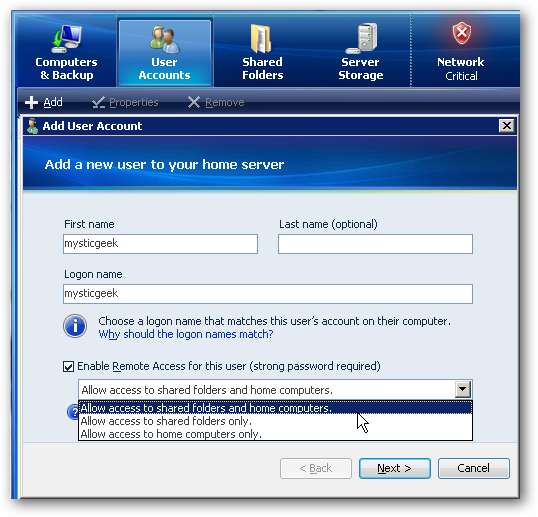
उपयोगकर्ता के लिए दो बार पासवर्ड टाइप करें और सुनिश्चित करें कि यह पासवर्ड आवश्यकताओं को पूरा करता है।
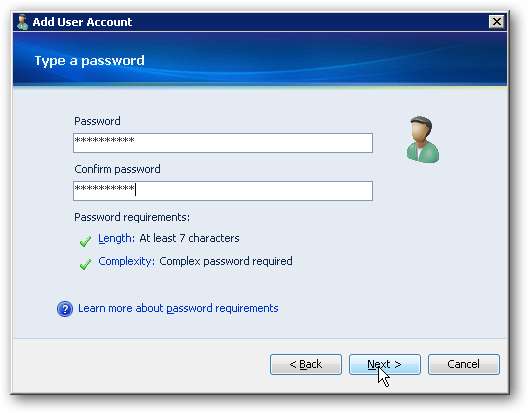
अगला उन अधिकारों के प्रकार का चयन करता है, जिन्हें वे पूर्ण, पढ़ें, या कोई भी साझा किए गए फ़ोल्डर में से प्रत्येक में हैं।
- पूर्ण - उपयोगकर्ता को साझा किए गए फ़ोल्डर में फ़ाइलों को बनाने, बदलने और हटाने की अनुमति देता है।
- पढ़ें - उपयोगकर्ता को केवल फाइलों को पढ़ने की अनुमति देता है। वे साझा किए गए फ़ोल्डरों में किसी भी फाइल को बना, बदल या डिलीट नहीं कर सकते हैं।
- कोई नहीं - उपयोगकर्ता को साझा किए गए फ़ोल्डर में फ़ाइलों तक किसी भी पहुंच की अनुमति नहीं देता है।
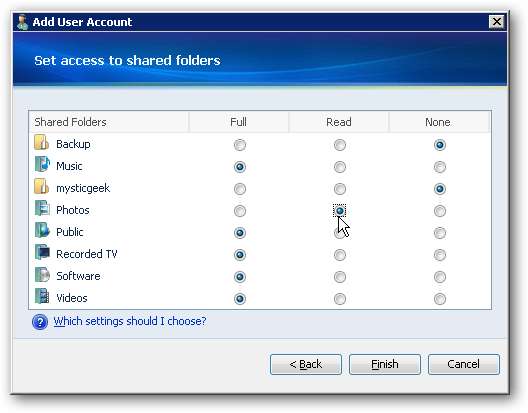
आपके द्वारा चुनी गई सेटिंग्स कॉन्फ़िगर की गई हैं और नया खाता जोड़ा गया है।
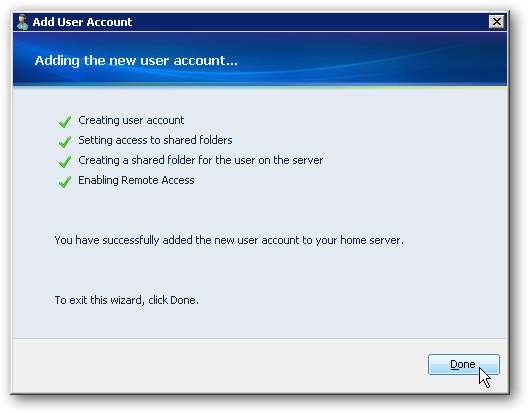
अब जब आप उन उपयोगकर्ताओं की सूची देखते हैं जिन्हें आप सूचीबद्ध नया खाता देखेंगे।
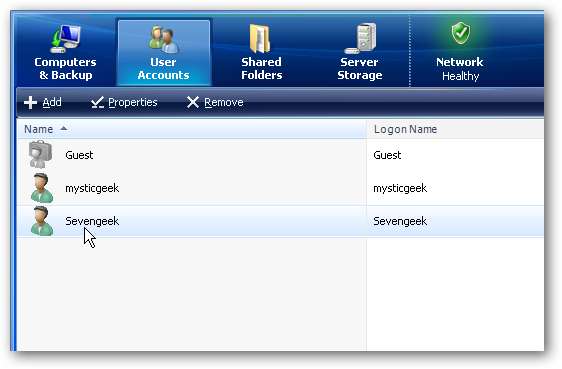
जब कोई उपयोगकर्ता अपनी मशीन पर लॉग ऑन करता है और साझा किए गए फ़ोल्डरों तक पहुंचने की कोशिश करता है, तो उन्हें आपके द्वारा बनाए गए उपयोगकर्ता नाम और पासवर्ड के साथ लॉग ऑन करने के लिए प्रेरित किया जाएगा।
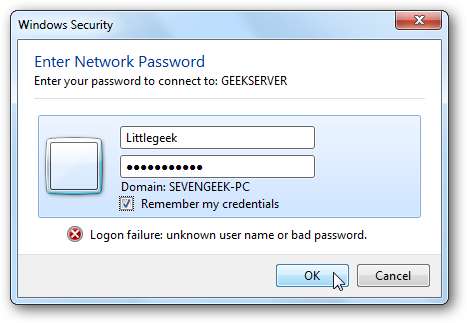
यदि आपने उपयोगकर्ता को किसी निश्चित फ़ोल्डर तक पहुंचने की अनुमति नहीं दी है, यदि वे इसे एक्सेस करने का प्रयास करते हैं, तो उन्हें निम्न नेटवर्क त्रुटि संदेश मिलेगा।
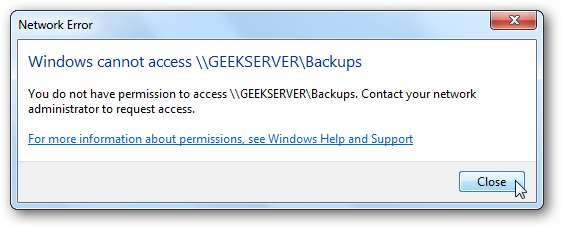
यदि उपयोगकर्ता के पास केवल पढ़ने के अधिकार हैं, तो वे फ़ाइलों तक पहुंच सकते हैं, लेकिन उनमें कोई बदलाव नहीं करेंगे। इस उदाहरण की तरह, केवल एक उपयोगकर्ता जिसके पास म्यूज़िक शेयर के अधिकार पढ़ें, एक फ़ाइल को हटाने की कोशिश की और एक फ़ाइल एक्सेस अस्वीकृत त्रुटि संदेश प्राप्त किया।
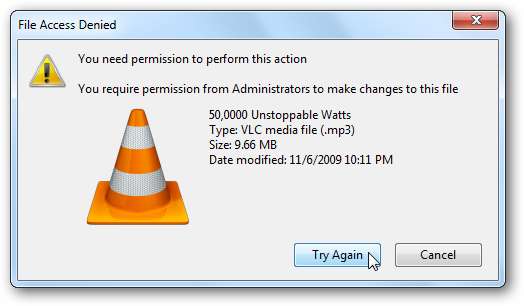
पासवर्डों
यदि आप उपयोगकर्ता के लिए चीजों को सरल रखना चाहते हैं, तो आप यह सुनिश्चित कर सकते हैं कि मशीन और सर्वर अकाउंट पर पासवर्ड समान हो। इससे उनके लिए यह आसान हो जाता है, क्योंकि उन्हें हर बार साझा किए गए फ़ोल्डरों तक पहुंचने के लिए सर्वर पासवर्ड टाइप करना पड़ता है। यदि पासवर्ड समान नहीं हैं, जब वे अपनी मशीन पर लॉग इन करते हैं तो वे निम्नलिखित अधिसूचना देखेंगे।
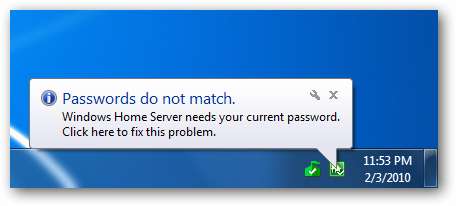
वे गुब्बारा संदेश पर क्लिक कर सकते हैं या होम सर्वर कंसोल आइकन पर राइट-क्लिक कर सकते हैं और अपडेट पासवर्ड चुन सकते हैं।
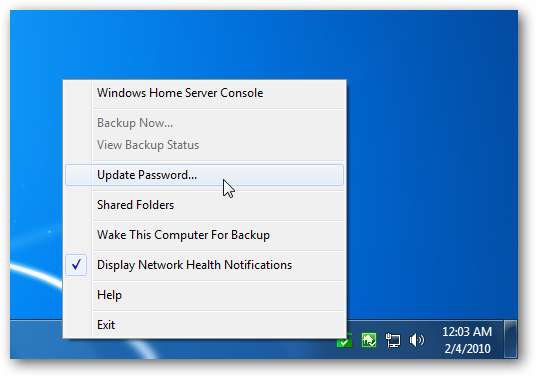
फिर अपडेट पासवर्ड के बगल में रेडियो बटन चुनें और ओके पर क्लिक करें।
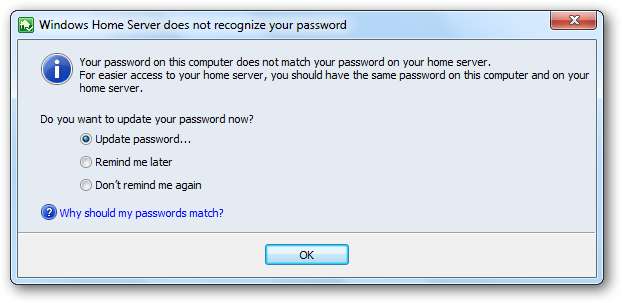
अब उपयोगकर्ता को केवल चयन करने की आवश्यकता है मेरा पासवर्ड होम सर्वर पर रखें या इस कंप्यूटर पर मेरा पासवर्ड रखें (जो भी वे चाहते हैं) और अपने कंप्यूटर पासवर्ड और सर्वर के लिए पासवर्ड टाइप करें और ओके पर क्लिक करें।
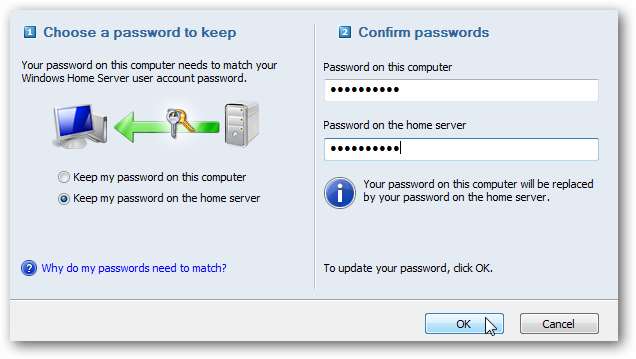
फिर उन्हें एक संदेश मिलेगा जिसमें यह दिखाया जाएगा कि यह सफलतापूर्वक बदल गया है।
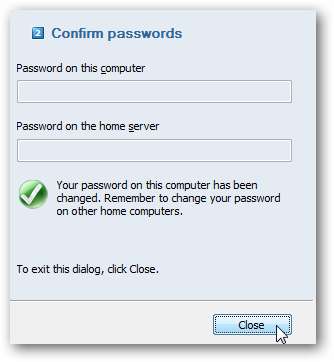
एक उपयोगकर्ता खाता अक्षम करें
कभी-कभी आप एक उपयोगकर्ता खाते को निष्क्रिय करना चाह सकते हैं ताकि वे सर्वर पर फ़ाइलों तक नहीं पहुंच सकें। खाते को पूरी तरह से हटाने के बजाय, इसे अक्षम करने के लिए एक आसान तरीका है। यह उपयोगकर्ता को सर्वर पर साझा किए गए फ़ोल्डरों तक पहुंचने से अस्थायी रूप से रोक देगा। उपयोगकर्ता खाते के तहत उपयोगकर्ता को राइट-क्लिक करें और चुनें खाता अक्षम करें .
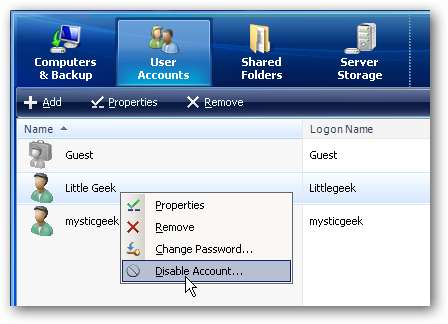
इसके बाद हां पर क्लिक करें जब डायलॉग बॉक्स आए तो पूछें कि क्या आपको यकीन है।

अब जब उपयोगकर्ता सर्वर पर साझा किए गए फ़ोल्डरों को एक्सेस करने का प्रयास करता है, तो उन्हें एक संदेश मिलेगा जिसमें यह बताया जाएगा कि वर्तमान में खाता अक्षम है।
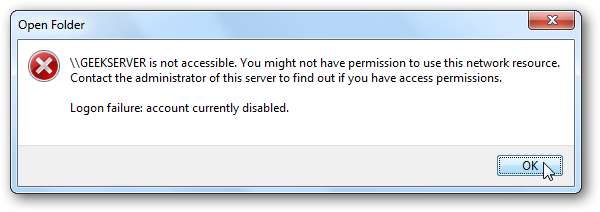
उपयोगकर्ता खाता निकालें
कभी-कभी आपको उपयोगकर्ता खाते को पूरी तरह से हटाने की आवश्यकता हो सकती है। उपयोगकर्ता खाते के अंतर्गत उस उपयोगकर्ता पर राइट-क्लिक करें, जो आप गए हैं और चुनें हटाना .
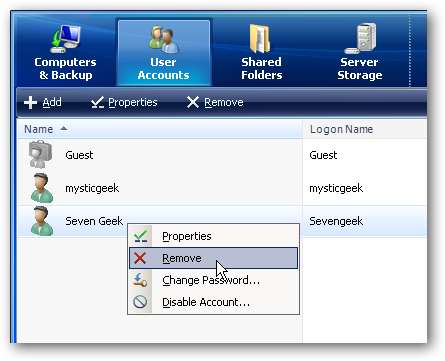
आपको उनका साझा फ़ोल्डर रखने या उसे निकालने के लिए कहा जाएगा। यदि आपको लगता है कि आप उन्हें भविष्य की तारीख में जोड़ सकते हैं, तो आप शायद साझा किए गए फ़ोल्डर को रखना चाहते हैं। इस उदाहरण में हम इसे हटाने जा रहे हैं।
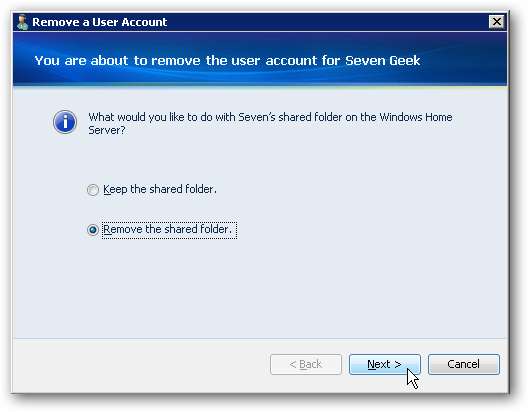
अगला एक संदेश आता है जो आपको बताता है कि आप उन्हें हटाने के बारे में हैं और इस मामले में साझा किए गए फ़ोल्डर को हटा दें।
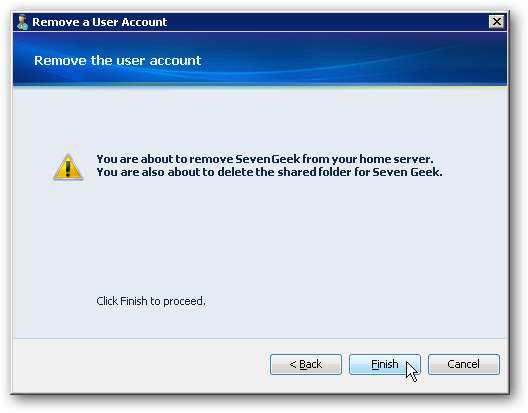
बस। सबकुछ हटा दिया जाएगा और जब आप विज़ार्ड से बाहर निकलेंगे, तो उन्हें उपयोगकर्ता खातों के तहत सूचीबद्ध नहीं किया जाएगा।
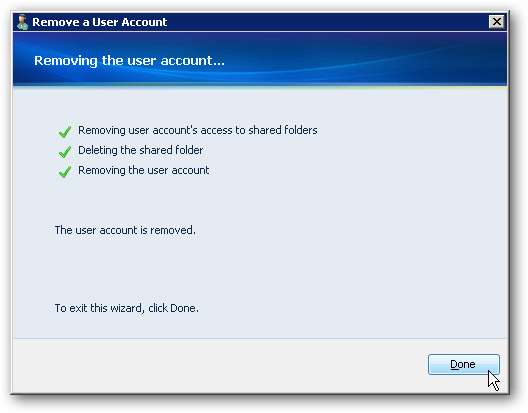
उपयोगकर्ता खाता गुण प्रबंधित करें
कभी-कभी आपको उपयोगकर्ता के पासवर्ड को बदलने या उन फ़ोल्डरों को बदलने की आवश्यकता हो सकती है, जिनकी पहुंच उनके पास है। उपयोगकर्ता खाते पर राइट-क्लिक करें और चुनें पासवर्ड बदलें अगर यह सब आपको करना है, या गुण फ़ोल्डर का उपयोग या अन्य गुणों को बदलने के लिए।
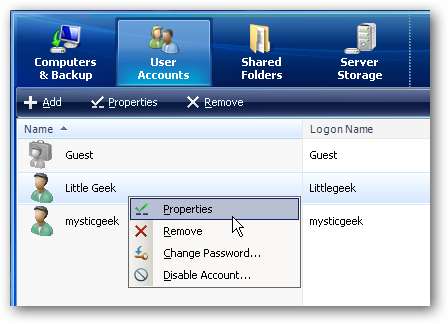
सामान्य टैब के अंतर्गत गुण विंडो में आप उनके लॉगऑन नाम, रिमोट एक्सेस और खाता स्थिति को बदल सकते हैं।
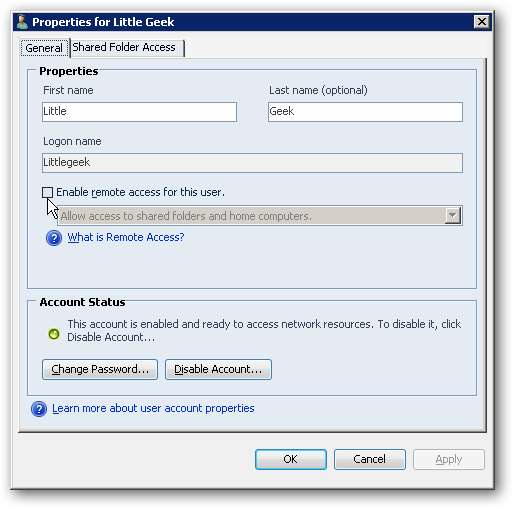
साझा किए गए फ़ोल्डर एक्सेस टैब के तहत आप साझा किए गए प्रत्येक फ़ोल्डर में पहुंच के प्रकार के माध्यम से जा सकते हैं और बदल सकते हैं।

ध्यान दें कि उपयोगकर्ता द्वारा लॉग ऑफ करने के बाद जब तक आप फिर से वापस नहीं आते हैं, तब तक आप जो भी बदलाव करते हैं वह प्रभावी होगा।
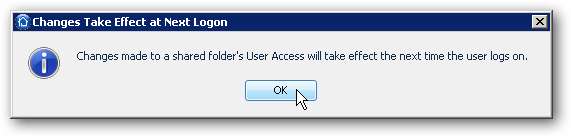
निष्कर्ष
यह आपको अपने घर या छोटे कार्यालय नेटवर्क पर उपयोगकर्ताओं के प्रबंधन के साथ शुरू करना चाहिए। ध्यान रखें कि WHS पर अनुमत खातों की अधिकतम संख्या 10 है… अतिथि खाते सहित नहीं। अपने उपयोगकर्ताओं को प्रबंधित करना उन सामग्री के प्रकार को प्रबंधित करने का एक शानदार तरीका है, जिनकी पहुंच उन तक है, और उन्हें महत्वपूर्ण डेटा को हटाने से रोकते हैं।







